记忆盒子
把记忆装进灰色的盒子,封装起来,那年那月,重新拾起。

win2008 IIS7.0运行.NET4.0 aspx出现500内部服务器错误的原因
作者:Kaka 时间:2020-3-26 12:5:54 浏览: 评论:0
今天配置一台云主机,系统是win2008 64位,要在主机上安装IIS Web服务器并配置.NET4.0环境。通过添加“角色”安装IIS Web服务器十分简单,由于要.NET环境,所以安装IIS时勾选了asp.net。安装过程很顺利,一会儿工夫就自动安装完毕了。
安装完毕后立即配置一个能运行.NET4.0程序的环境,主要要配置两个地方:
1、配置应用程序池
把名为DefaultAppPool的应用程序池的.NET Framework版本选为4.0。
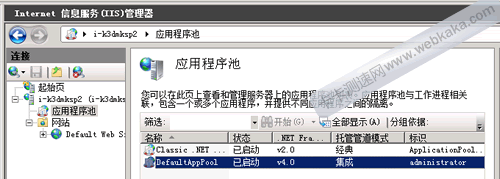
配置应用程序池
2、网站选择应用程序池
把网站的应用程序池选为DefaultAppPool。
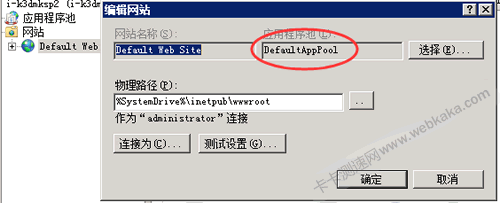
网站选择应用程序池
500 - 内部服务器错误
配置完毕,本以为大功告成,马上测试运行一个.net4.0的aspx文件,结果却报错了:500 - 内部服务器错误。

500 - 内部服务器错误
原因及解决方法
首先我访问一个html文件,结果没问题。说明不是网站不能用,而是.net4.0的aspx文件不能运行。
.net4.0的aspx文件不能运行,说明没有配置成功。
根据经验,所有.net网站根目录,都有一个aspnet_client文件夹,里面是该网站运行的.net版本。我于是进入网站根目录,发现只有2_0_50727的文件夹,即是只有一个.net2.0版本,而没有.net4.0的版本。
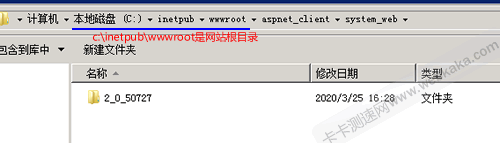
网站根目录只有一个.net2.0版本
这说明,.net4.0并没有配置到IIS服务器上。
那么,该如何进一步操作呢?
先检查系统是否安装了.net4.0,进入路径c:\Windows\Microsoft.NET\Framework\,如果看到v4.0的文件夹,就说明系统已经安装了.net4.0。如果没有,就没有安装.net4.0,那么你首先要做的就要单独安装.net4.0 Framework。
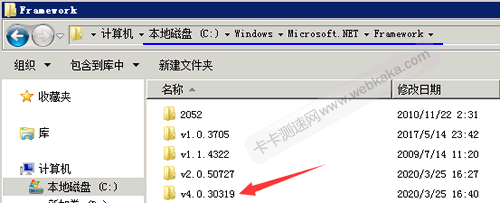
检查系统是否安装了.net4.0
上图看到,我的系统是已经安装了.net4.0的,但是,IIS服务器里没有看到,则说明.net4.0并没有注册到IIS服务器里。弄清这个原因,就知道怎么做了。只需执行如下命令,为IIS注册.net4.0就可以了。
c:\Windows\Microsoft.NET\Framework\v4.0.30319\aspnet_regiis.exe -i
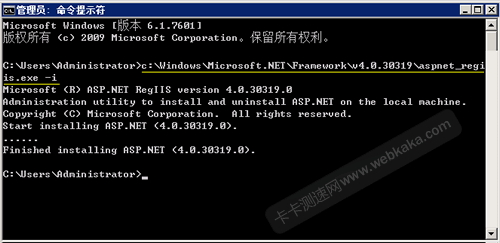
为IIS注册.net4.0
命令执行只需几秒钟,执行完毕,无需重启IIS。
这时再访问.NET4.0的aspx文件,终于成功了。
您可能对以下文章也感兴趣
iis7.5安装配置php环境详细清晰教程,三步实现【图文】
64位win2003/win2008系统IIS6.0/7.5配置PHP的方法
IIS7、IIS7.5设置拒绝一组计算机(IP段)访问网站的方法
标签: Asp.net win2008 IIS
- 扩展阅读
☉iis7/iis7.5/iis10设置gzip压缩临时/缓存目录的方法 (2018-4-11 11:43:19)
☉IIS7、IIS7.5设置拒绝一组计算机(IP段)访问网站的方法 (2018-1-25 17:34:48)
☉win7/win2008/win10添加端口【详细教程】 (2017-7-31 10:11:29)
☉IIS6.0安装配置FontAwesome图标字体运行环境 (2016-11-21 9:22:16)
☉64位win2003/win2008系统IIS6.0/7.5配置PHP的方法 (2014-9-26 14:6:41)
☉iis7.5安装配置php环境详细清晰教程,三步实现【图文】 (2014-9-10 19:33:2)
☉IIS启用GZip失败之原因:临时目录权限没设好 (2013-7-7 15:25:59)
☉IIS启用GZIP压缩css、js无效的原因及解决方法 (2013-7-6 14:7:23)
☉IIS启用GZip压缩的详细教程【图解】 (2013-7-4 17:21:11)
☉服务器性能优化策略之启用网页缓存 (2012-8-15 0:13:36)
☉测试发现:.net运行速度比php快70倍 比asp快39倍 (2012-5-15 23:13:55)
☉asp.net如何格式化dos输出的内容 需转换换行符 (2012-4-18 1:54:0)
☉asp.net实现的计算网页下载速度的方法 (2011-6-11 23:8:19)
☉asp.net正则表达式提取网页网址、标题、图片实例以及过滤所有HTML标签实例 (2010-12-20 19:30:33)
☉总结:asp.net分割字符串的几种方法 (2009-11-22 23:7:12)
◎欢迎参与讨论,请在这里发表您的看法、交流您的观点。
Search
SEO专题
热门文章
- [06/07]win7管理模板“进行解析时遇到错误”的解决方法
- [11/24]Font Awesome图标在IE浏览器不显示的解决方法
- [11/22]Font Awesome content代码汇总,共246个
- [11/01]Apache设置浏览器缓存
- [06/07]zblog和dedecms FCKeditor编辑器IE11不显示的解决方法
- [09/30]360公共库关闭,fonts调用链接可改为googleapi的
- [09/29]启动防火墙后远程自动断开的处理方法
- [03/21]WordPress速度慢?瞬间提速3倍的方法
- [11/01]安装Apache选择8080端口,安装完毕启动Apache失败的原因
- [06/06]卡卡网站速度诊断新增移动设备打开诊断功能
最近发表
- [08/15]错误原因:没有权限,对象关闭时,不允许操作 ADODB.Connection
- [06/13]修改注册表解决:“正在启动windows”卡住进不去
- [02/08]SCSS编译为CSS最好用的在线工具
- [09/23]win2012 asp上传最大附件限制,只需这样设,不用关闭重启IIS
- [08/24]IIS6/IIS7/IIS7.5/IIS8.0/IIS10.0设置全站或目录禁止执行脚本
- [06/27]还要添加入站规则,windows2008/2012修改远程端口号
- [05/05]卡卡网Ping工具改版,新增丢包率(Loss)、抖动(Jitter)等功能
- [04/18]WebKaka卡卡网站测速改版,功能更强大,内容更丰富
- [04/07]卡卡网路由追踪(网页版)新增IP ASN信息
- [03/24]【详解】localhost 和 127.0.0.1 的区别
- [02/14]彻底屏蔽FF新鲜事弹窗
- [01/26]Firefox火狐浏览器自带截图工具:可以滚动网页选取截图区域
- [01/19]设置IIS7 http重定向到https【图文教程】
- [09/16]Win10 IIS 10.0 配置支持PHP详细教程
- [08/30]Font Awesome V5 1000个图标及对应编码【含库文件下载】
最新评论及回复
最近留言
网站分类
Powered By Z-Blog 1.8 Walle Build 91204 Designed by Han'space
Copyright @2009-2024 All Rights Reserved. 粤ICP备14028160号-1

Copyright @2009-2024 All Rights Reserved.
